excel表格按照数字排序的方法
发布时间:2016-12-22 15:54
相关话题
Excel中经常需要按照数字进行排序,按照数字具体该如何进行排序呢?下面是由小编分享的excel表格按照数字排序的方法,以供大家阅读和学习。
excel表格按照数字排序方法:
按照数字排序步骤1:如图excel中有一列数字
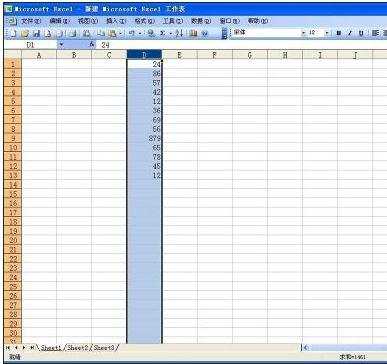
按照数字排序步骤2:选择“数据—排序”命令
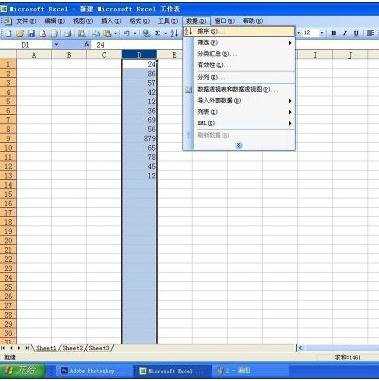
按照数字排序步骤3:在打开的“排序”窗口中,选择左下方的“选项”命令
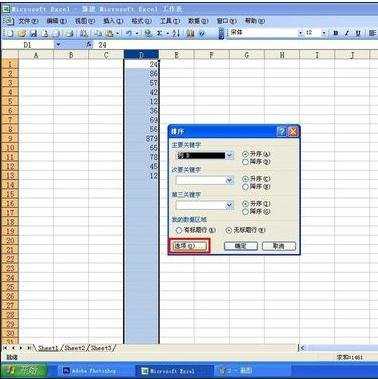
按照数字排序步骤4:弹出“排序选项”对话框,在自定义排序次序中选择“普通”选项,点击确定
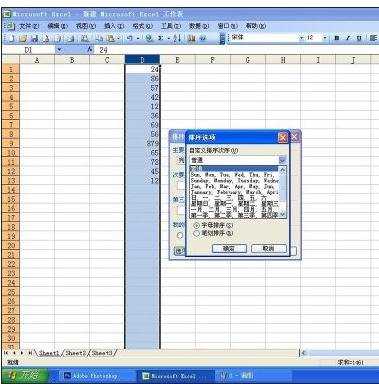
按照数字排序步骤5:发现数字按从小到大的顺序排列
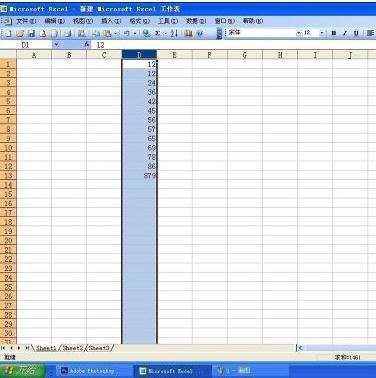
看了excel表格按照数字排序的方法还看了:
1.excel表格里数字排序的方法
2.如何用excel按照地址排序的方法
3.excel 按照数字排序的方法
4.excel按某列数据排序的方法
5.excel表格内数据排序的方法
6.Excel表格中如何排序
7.Excel按顺序排列:数字,字母,日期等

excel表格按照数字排序的方法的评论条评论